Чотири способи очищення голосової пошти в iOS 7 [Поради щодо iOS]
![Чотири способи очищення голосової пошти в iOS 7 [Поради щодо iOS] голосова пошта1](/f/1fe0483280bd65c4b593313c71cf430c.jpg)
Я ненавиджу голосову пошту, я справді ненавиджу. Це як факс: застарілий і надмірно складний. Впровадження візуальної голосової пошти в iOS стало хорошим кроком на шляху оновлення технології, але я б усе ще зробив скоріше отримайте електронний лист або текстове повідомлення, аніж переглядати чиїсь усні розмови, щоб почути, як вони говорять: «подзвони мені назад ».
На жаль, все ще є багато людей, які наполягають залишити слухові повідомлення для мене на моєму iPhone. Apple також дала нам кілька способів видалити їх, а потім очистити видалені повідомлення (так, навіть видалені голосові повідомлення залишаються). Вони повинні ненавидіти голосову пошту так само, як і я.
Ви також можете видалити декілька одночасно за допомогою мультитач. Просто торкніться кількох червоних крапок одночасно кількома пальцями. Я можу послідовно отримувати лише три одночасно, але я впевнений, що ви, ймовірно, зможете зробити чотири або п’ять, якщо тренуєтесь. Червона кнопка «Видалити» відображатиметься на всіх голосових листах, які ви в кінці натискаєте, і ви можете видалити їх по черзі.
Нарешті, ви можете просто натиснути на кожну голосову пошту, а потім натиснути кнопку Видалити. Я зазвичай роблю це, якщо мені доводиться слухати прокляту річ.
Після видалення голосових повідомлень вони переходять у спеціальну область Видалені повідомлення. Прокрутіть до кінця списку голосової пошти та торкніться Видалені повідомлення. Потім проведіть пальцем по екрану або торкніться його, щоб окремо видалити повідомлення, або натисніть кнопку Очистити все у верхньому правому куті екрана. Ви отримаєте можливість скасувати цю операцію або просто підтвердити це червоною кнопкою «Очистити все».
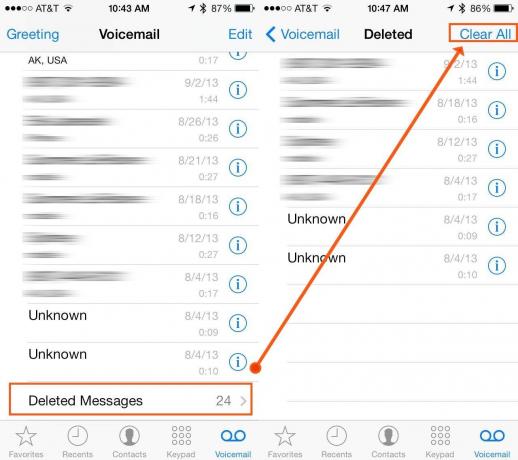
Якщо ваш iPhone завалений багатослівними виливами всіх ваших контактів, тепер ви можете позбутися від них одним або двома пальцями. Приємно!
Через: OS X щодня

![Увімкнути Flash для певних веб -сайтів із Safari [Поради щодо OS X]](/f/73f8db94614c701b8804335597640e9e.jpg?width=81&height=81)